Sonsuz Savaş Hatasını Düzeltin Bamberga
Yayınlanan: 2022-09-08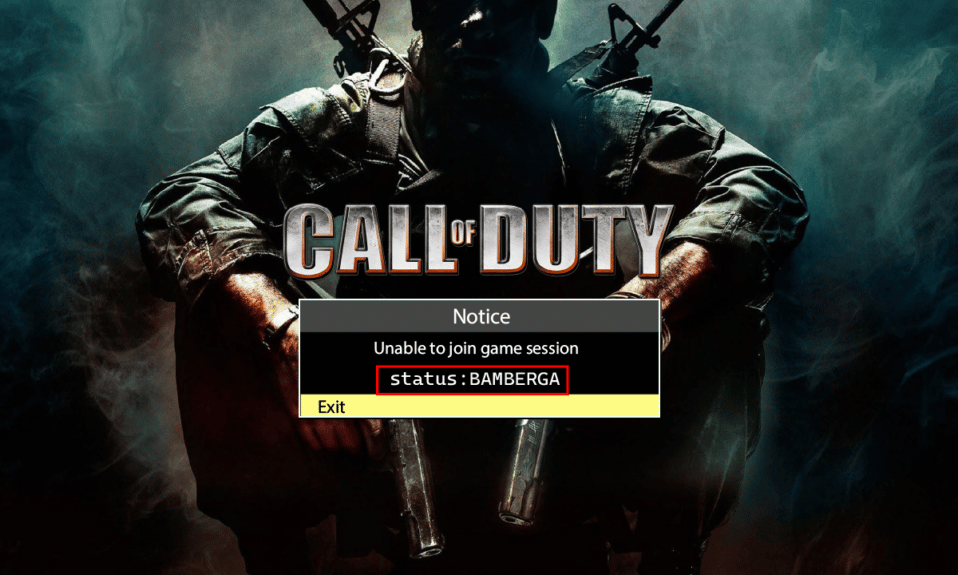
Call of Duty Infinite Warfare, Infinity Ward tarafından geliştirilen ve Activision tarafından yayınlanan fütüristik bir oyundur. Lansmanından önce olumsuz tepki almasına rağmen. Oyun piyasaya sürüldükten sonra bir başarı olarak kabul edildi. Ancak oyuncular tüm platformlarda oyunda meydana gelen Infinite Warfare bamberga hatası bildiriyor. Bu tür bir hata, özellikle bir arkadaşınızla çevrimiçi bir oturuma katılmaya çalışırken meydana gelir. Call of Duty Infinite Warfare hatası bamberga nasıl düzeltilir diye merak ediyorsanız doğru yazıdasınız. Burada, Call of Duty Infinite Warfare hatası bamberga sorununu etkin bir şekilde giderme yöntemleri hakkında bilgi edinecek ve arkadaşınızla birlikte oyunun tüm potansiyelinin tadını çıkaracaksınız. Öyleyse başlayalım.
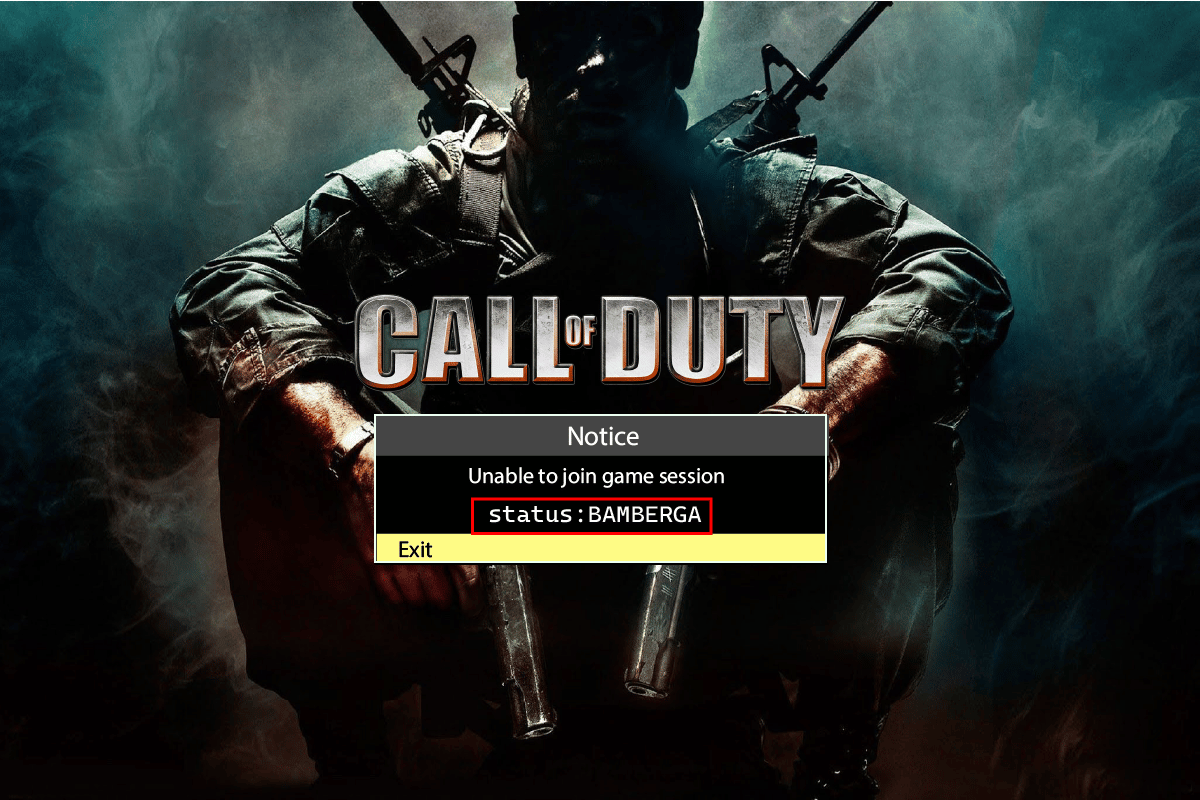
İçindekiler
- Infinite Warfare Hatası Nasıl Düzeltilir Bamberga
- Yöntem 1: Oyunu Yeniden Başlat
- Yöntem 2: Ağ Adresi Çevirisini Kullan
- Yöntem 3: Statik IP'yi Etkinleştir
- Yöntem 4: Sunucu Bağlantı Noktalarını El İle İlet
Infinite Warfare Hatası Nasıl Düzeltilir Bamberga
Hatayı düzeltmeden önce, bu hatanın neden oluştuğuna dair bazı noktalara bakalım.
- NAT (Ağ Adresi çevirisi) ile ilgili sorunlar
- UPnP devre dışı
- Değişen IP adresi
Yöntem 1: Oyunu Yeniden Başlat
Oyuncular, oyunu yeniden başlatarak Bamberga Infinite Warfare hatasını çözebileceklerini bildirdi. Bu, tüm platformlar, yani PS4, Xbox One ve PC için geçerlidir. Oyundan tamamen çıkın ve konsolu veya PC'yi yeniden başlatın ve tekrar çevrimiçi bağlanmayı deneyin ve çalışıp çalışmadığını görün.
Yöntem 2: Ağ Adresi Çevirisini Kullan
İnternete erişmek için, bir cihaz için bir genel IP adresi gereklidir. Ağ Adresi Çevirisinin ana kullanımı, birden fazla cihazı yalnızca bir IP adresine bağlamaktır. Bu da farklı cihazların bağlanmasına izin verir. Bu, oyuncuların NAT kullanarak çevrimiçi olarak bir araya gelebileceği oyunlar için kullanışlıdır. Cihazlardan birinde NAT ile tutarsızlık varsa, oyun sunucusu bağlantınızı kabul etmeyecek ve bu da Infinite Warfare bamberga hatasına yol açacaktır. Cihazınızda NAT'ın devre dışı olup olmadığını kontrol edin, farklı bir platforma göre üç farklı yöntem verilmiştir. Durumu kontrol etmek için,
Seçenek I: Windows'ta
1. Windows + I tuşlarına aynı anda basarak Ayarlar menüsünü açın.
2. NAT ile ilgili seçenekleri görmek için Oyun'a tıklayın.
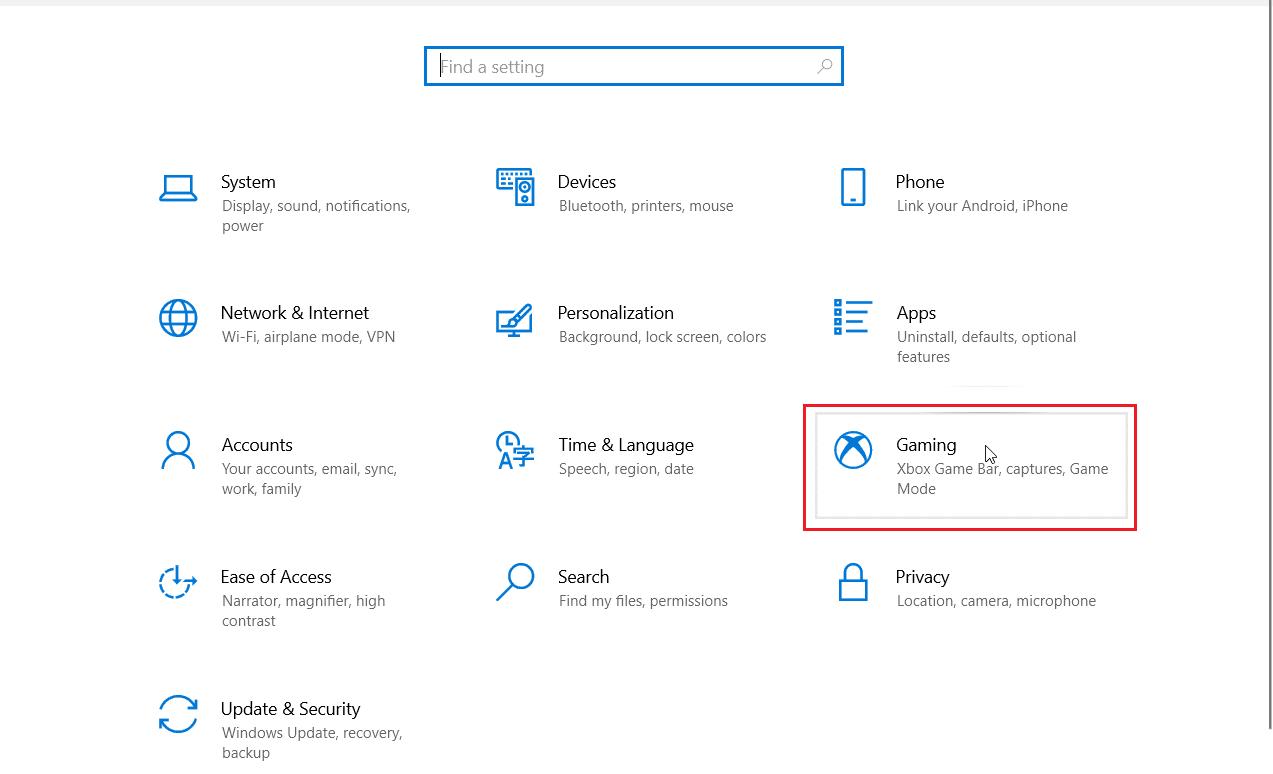
3. Sol taraftaki bölmede Xbox ağına tıklayın.
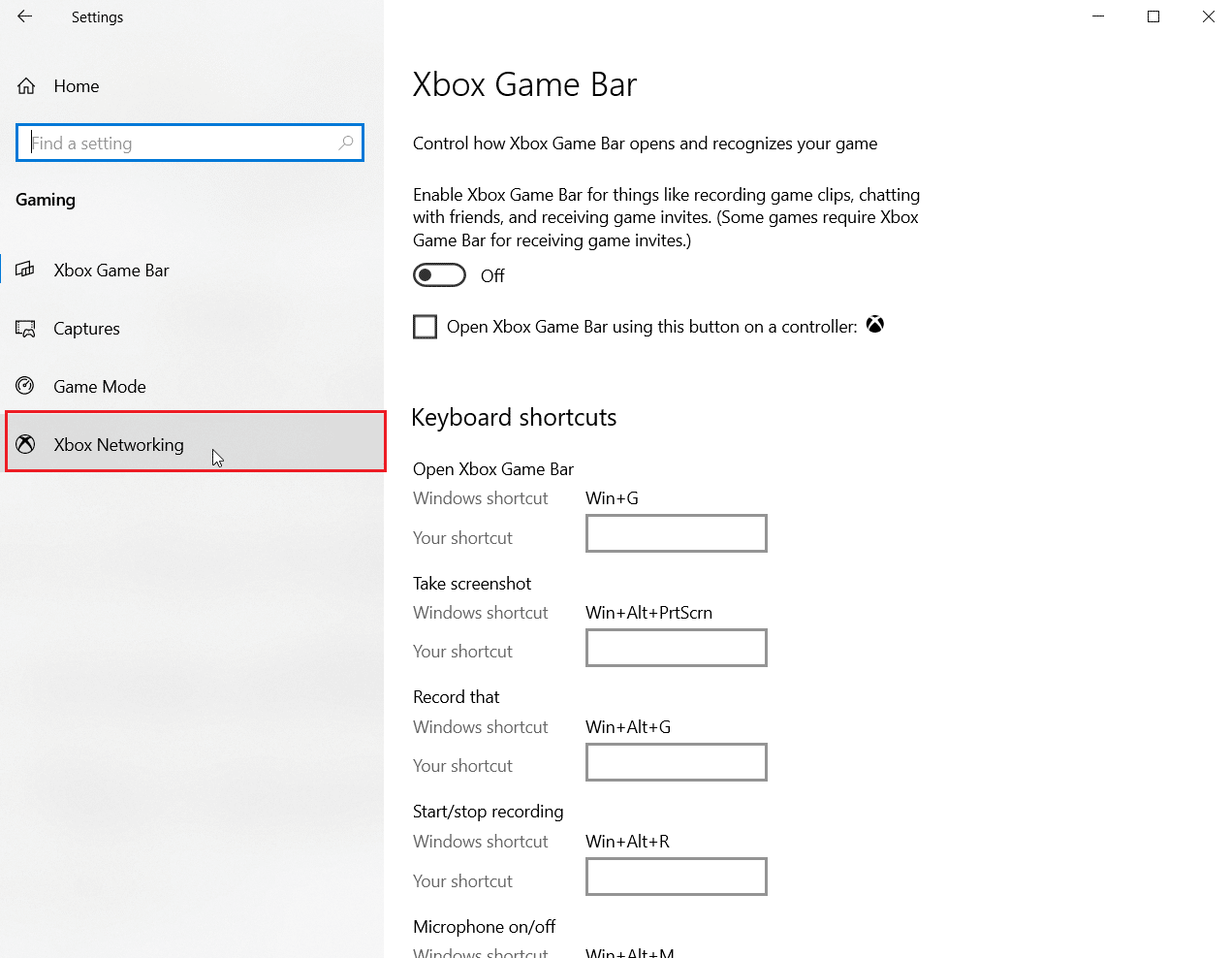
4. Bu menüde NAT tipini kontrol edebilirsiniz.
5. NAT türü, Teredo'nun kalifiye edilemediğini veya Kapatıldığını gösteriyorsa, Infinite Warfare hatası bamberga sorununun nedeni bu olmalıdır. Sorunu otomatik olarak düzeltmek için Düzelt düğmesine tıklayabilirsiniz.
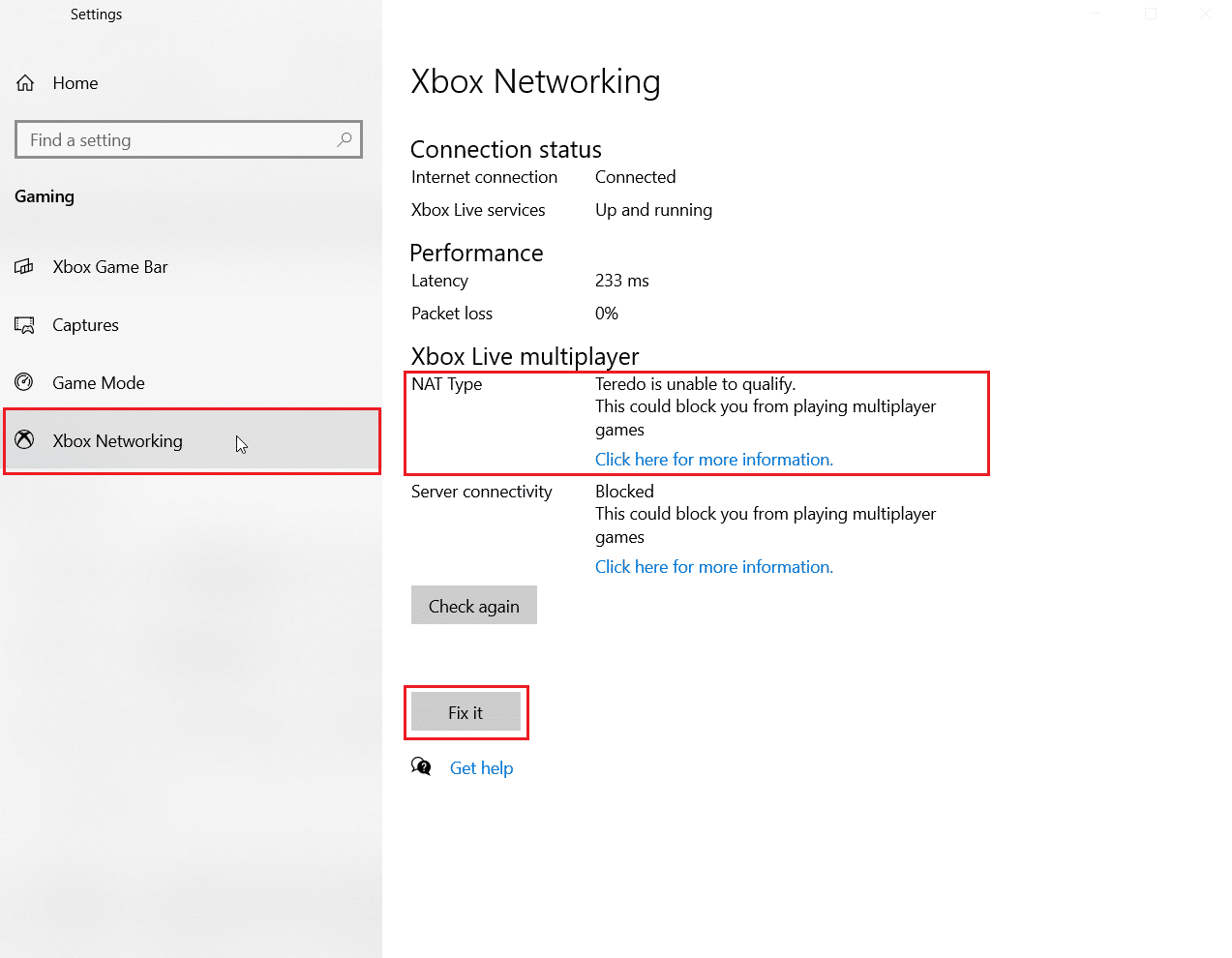
6. Sorun devam ederse, erişim noktasından veya yönlendiricinizden gelen internet bağlantınızla ilgili bir sorun olabilir.
Seçenek II: PlayStation 4'te
1. PS4'ünüzün ana giriş ekranında Ayarlar menüsüne gidin.

2. Şimdi Ağ'a tıklayın, bu menü NAT ile ilgili seçeneklere sahip olacak.
3. Ağ menüsünde Bağlantı durumunu görüntüle seçeneğine tıklayın.
4. Bir bağlantı testi yapılacak, tamamlanmasını bekleyin.
5. Şimdi, ekranda NAT görüntülenecektir.
Not: İnternet bağlantısına ve diğer faktörlere bağlı olarak, NAT türü, ekranınızda görüntülenecek üç türden biri olacaktır. Playstation 4 sistemi için tüm olası NAT türleri şunlardır:
- NAT tipi 1 = açık
- NAT tipi 2 = orta
- NAT tip 3 = kesinlikle kapalı
6. NAT tip 1 ve NAT tip 2 gösteriyorsa sorun NAT ile ilgili değildir.
Ayrıca Okuyun: PS4 WiFi Proxy Sunucusu Hatasını Düzeltin
Seçenek III: Xbox One'da
1. Kılavuz menüsünü getirmek için Xbox düğmesine basın.
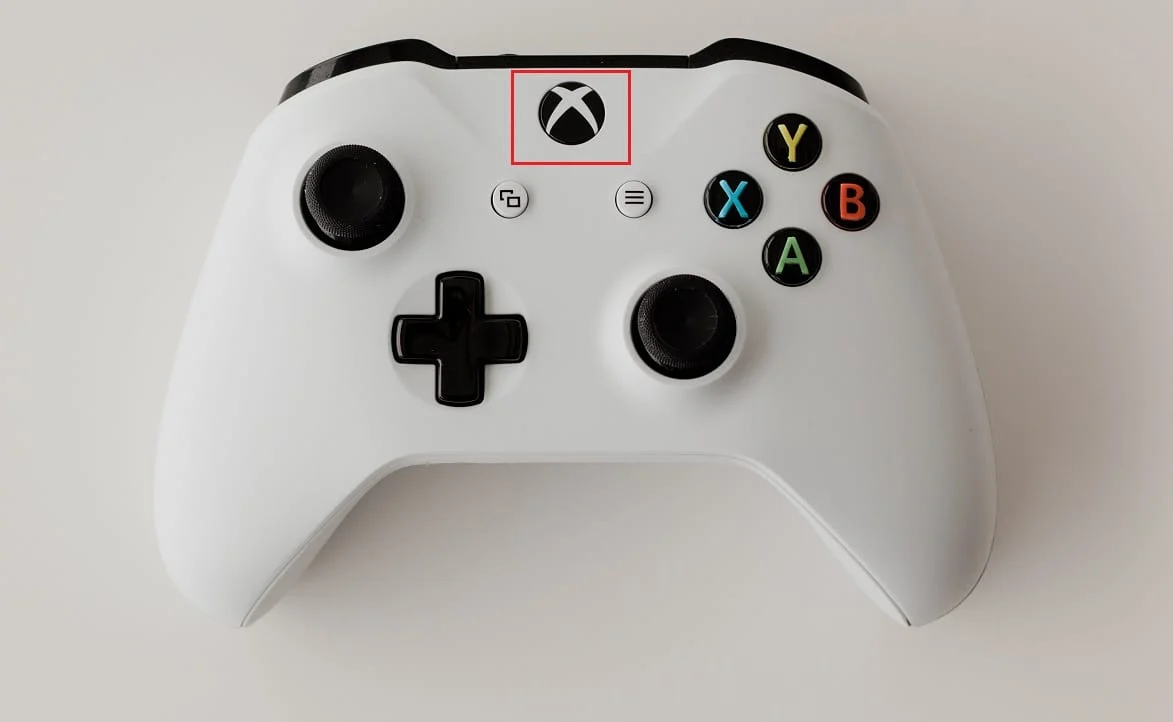
2. Ardından, Profil ve sistem > Ayarlar öğesini seçin.
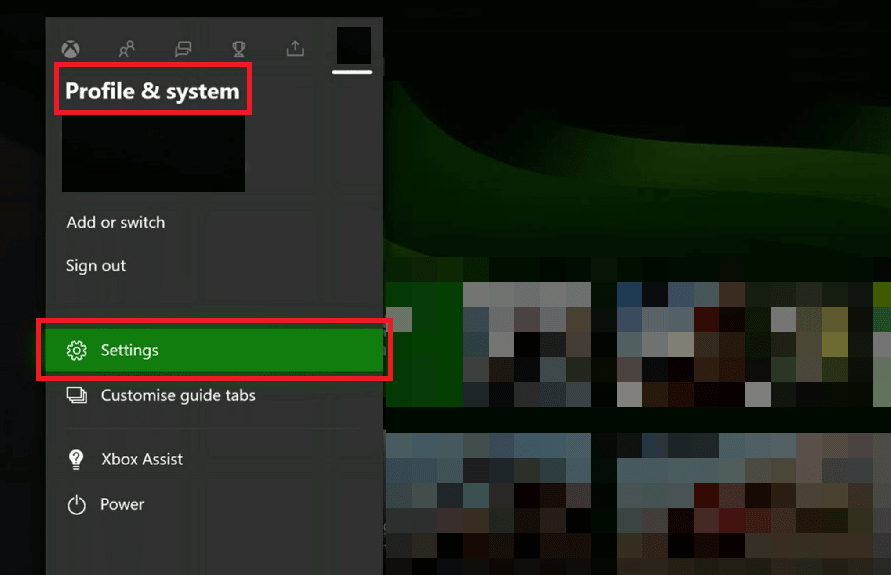
3. Ayarlar menüsünde Ağ sekmesine gidin ve Ağ ayarları öğesine tıklayın.

4. Bir sonraki menüde, Mevcut ağ durumu altında NAT tipi görüntülenecektir.
5. NAT tipi alanının Açık mı yoksa Kapalı mı olduğunu kontrol edin.
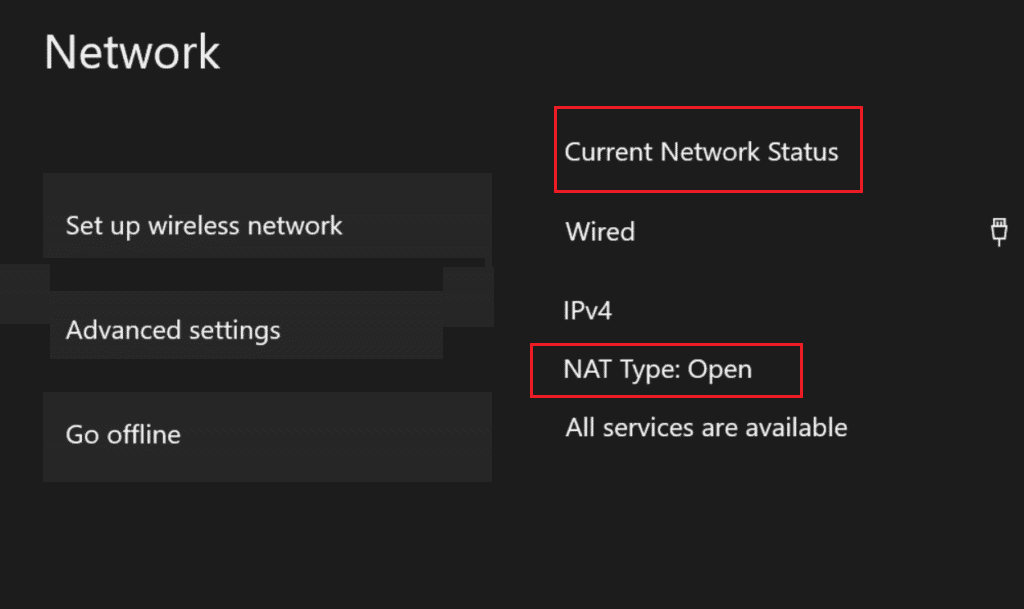

6. Kapalı görünüyorsa aşağıdaki yöntemi izleyin.
Seçenek IV: UPnP'yi Etkinleştir (NAT kapalıysa)
NAT kapalıysa en yaygın düzeltme, UPnP özelliğini etkinleştirmektir. Evrensel Tak ve Çalıştır özelliği, farklı cihazların bağlanmasını sağlayan bir dizi ağ protokolüdür (talimatlar). PC'de NAT türünün nasıl değiştirileceğine ilişkin kılavuzumuzu okuyun.
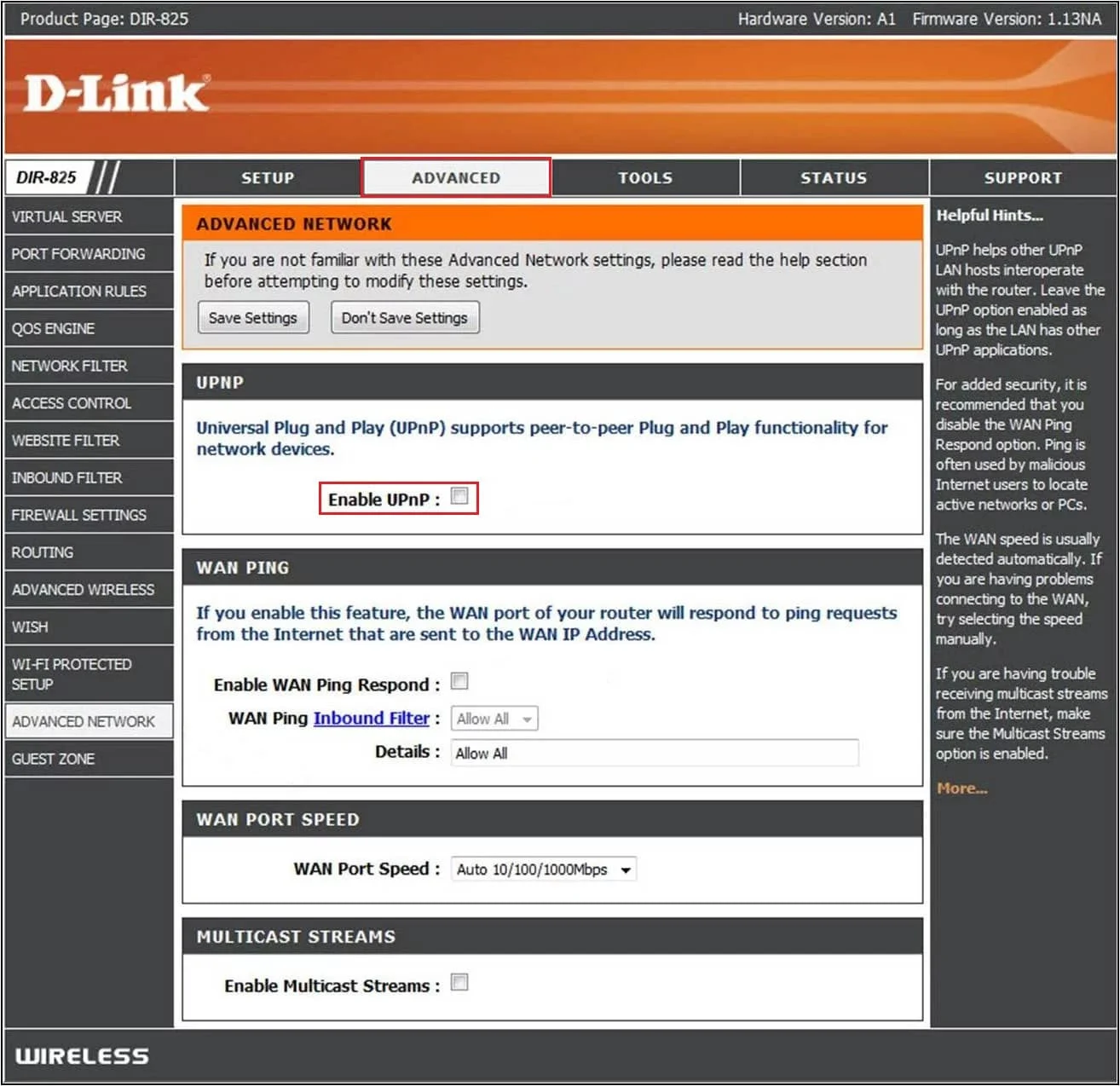
Ayrıca Okuyun: CoD Black Ops 2 İşlenmeyen İstisna Yakalanma Hatasını Düzeltin
Yöntem 3: Statik IP'yi Etkinleştir
Konsol söz konusu olduğunda, Infinite Warfare bamberga hatası, yanlış TCP/IP ayarlarından kaynaklanabilir. Böylece statik bir IP adresi uygulamayı deneyebilir ve sorunu çözüp çözmediğini görebilirsiniz.
Seçenek I: Windows'ta
1. Windows tuşuna basın, komut istemi yazın ve Yönetici olarak çalıştır'a tıklayın.
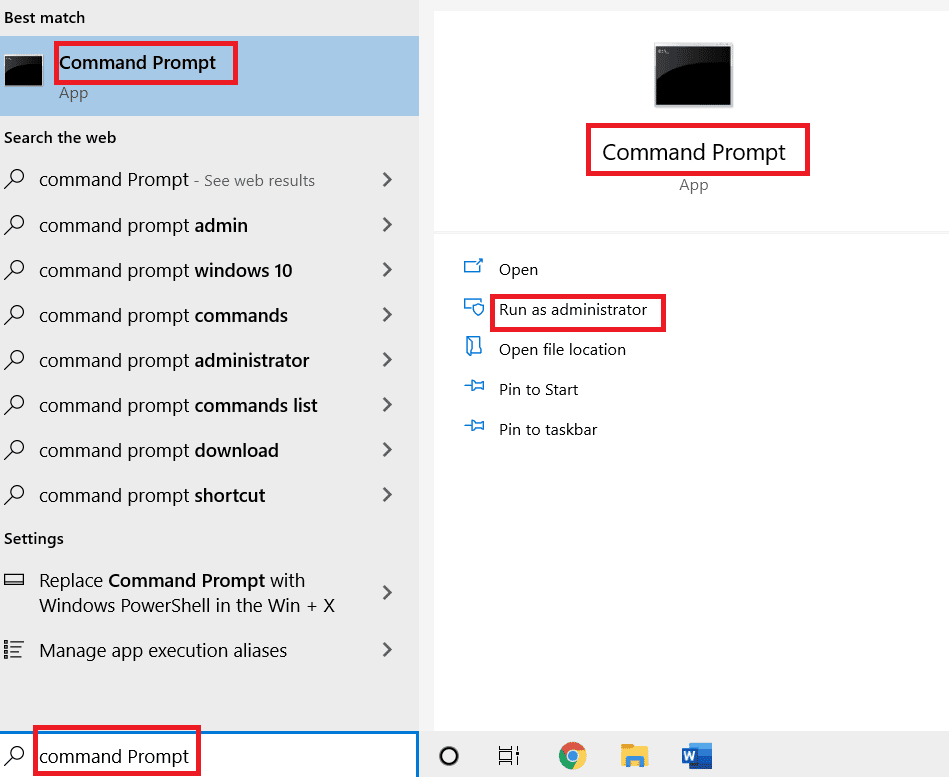
2. Kullanıcı Hesabı Denetimi tarafından istendiğinde Evet'e tıklayın
3. CMD'de ipconfig yazın ve Enter tuşuna basın. IPV4 adresini bilmek.
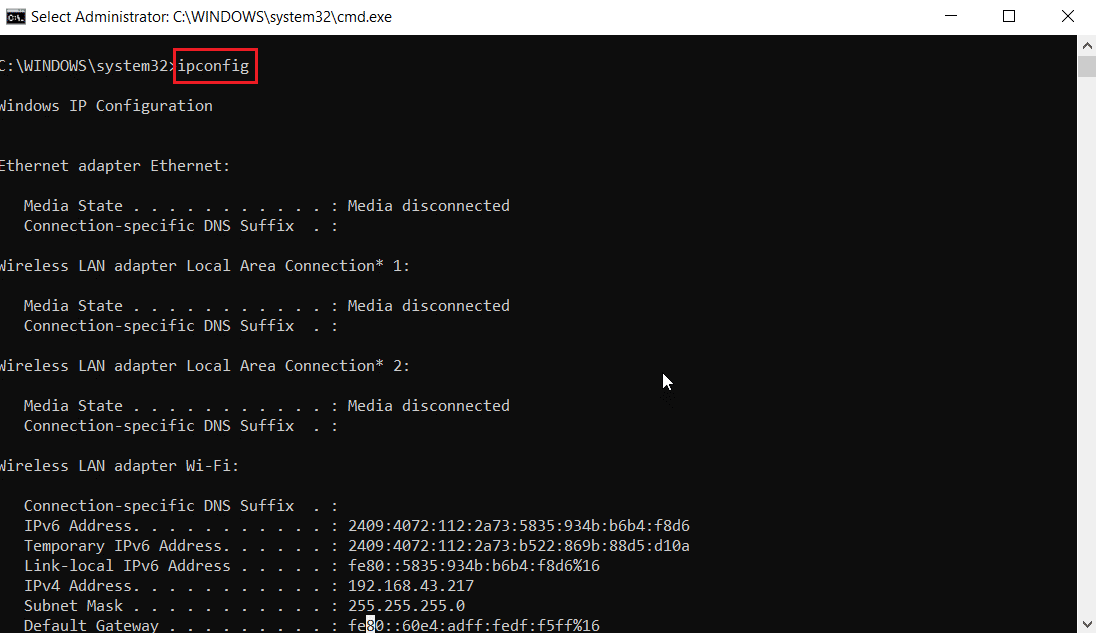
4. IPv4 Adresi, Alt Ağ Maskesi ve Varsayılan Ağ Geçidini not edin.
Seçenek II: PlayStation 4'te
1. Ayarlar menüsüne gidin ve Ağ ayarını seçin.
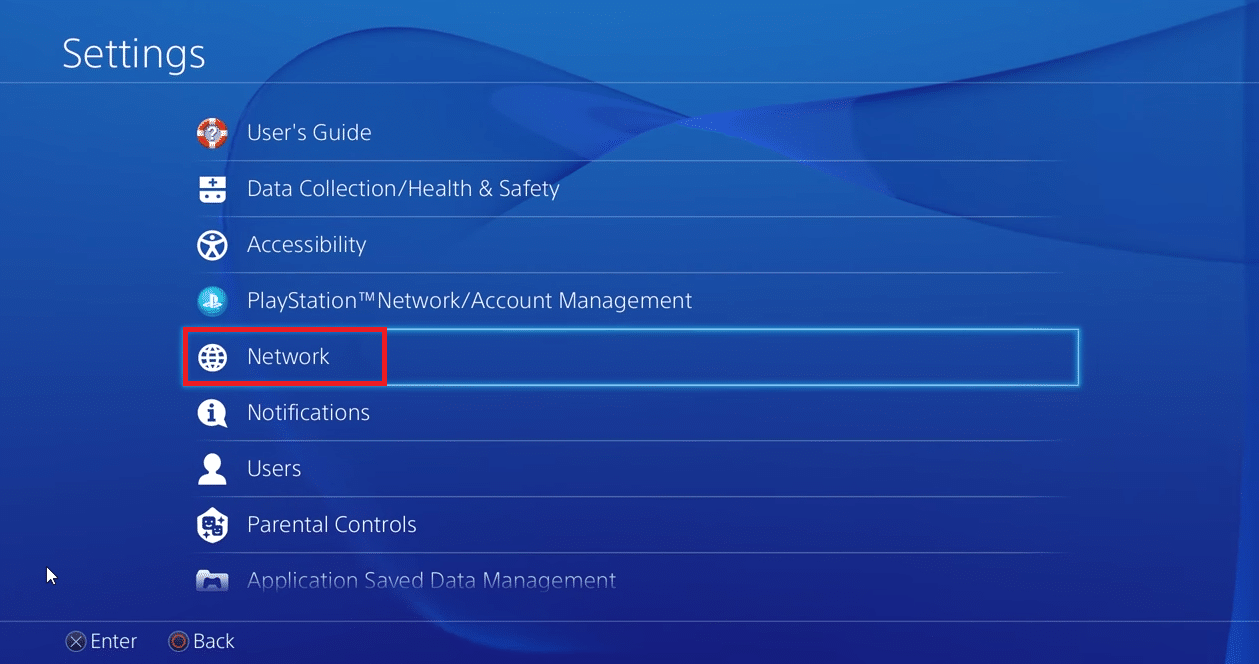
2. Bağlantı durumunu görüntüle seçeneğini seçin.
3. Şimdi İnternet bağlantısını kur'a gidin ve özel seçeneği seçin.
4. Burada Manuel olarak değiştirin, bu menü ağ için manuel ayarları yapmanıza izin verecektir.
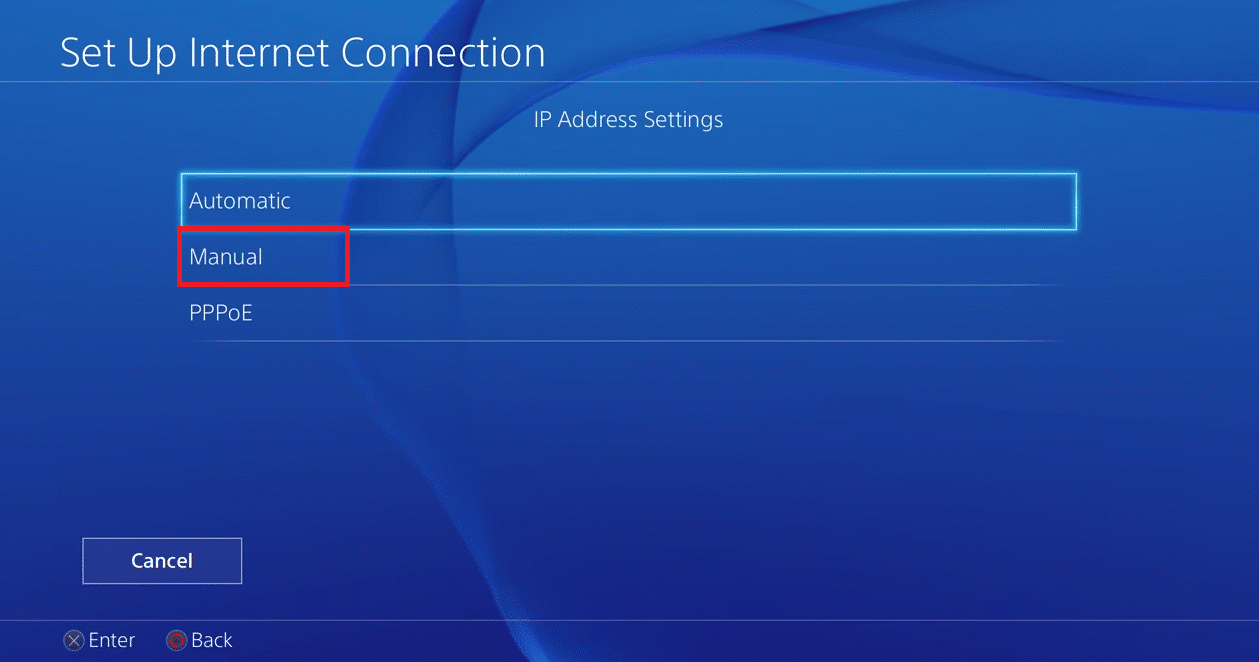
5. PC'de not ettiğiniz IPv4 Adresi, Alt Ağ Maskesi ve diğer ayrıntıları doldurun.
Seçenek III: Xbox One'da
1. Xbox Ayarları menüsünü başlatın.
2. Ardından, Genel ayarlara gidin.
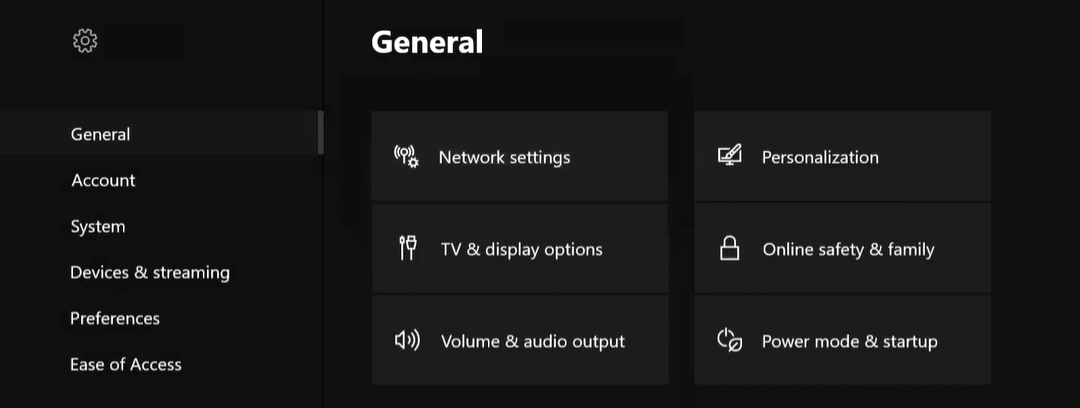
3. Şimdi, Statik IP ayarına ilişkin ayarlara erişmek için Ağ ayarlarına gidin.

4. Son olarak, Gelişmiş Ayarlar'ı seçin.
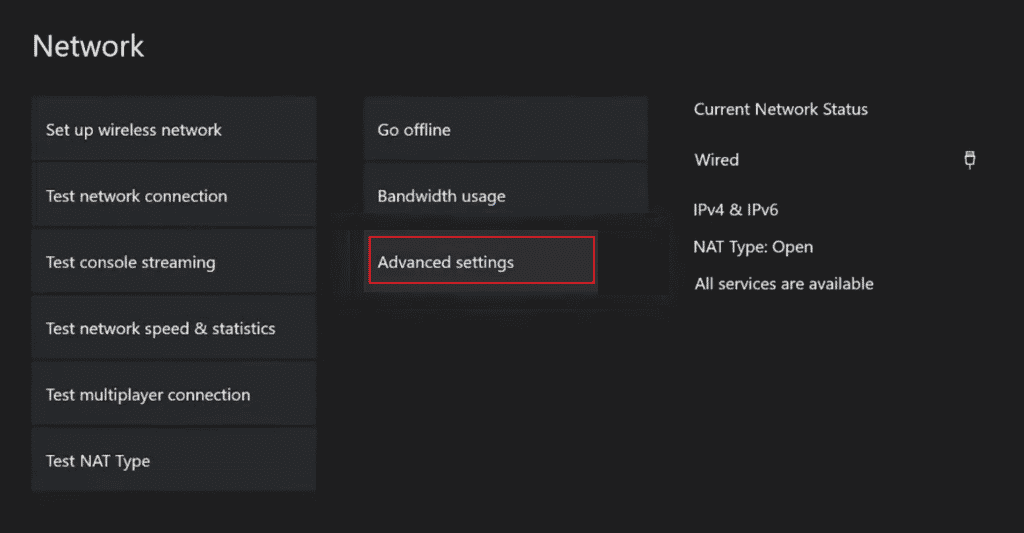
5. Daha önce not aldığınız tüm değerleri doldurun. Sistemi yeniden başlatın ve Infinite Warfare hatası bamberga sorununun çözülüp çözülmediğine bakın.
Ayrıca Okuyun: Xbox Live Hata Kodunu Düzeltin 80072EF3
Yöntem 4: Sunucu Bağlantı Noktalarını El İle İlet
Eski bir yönlendiriciniz varsa veya UPnP'yi desteklemiyorsa, yönlendiricinizdeki bağlantı noktasını manuel olarak iletmeniz gerekir, bunu yapmak sunucuyla başarılı bir bağlantı kuracaktır.
1. Yönlendirici ana sayfanıza giriş yapın, Gelişmiş seçeneklere tıklayın ve Port Yönlendirme menüsüne gidin.
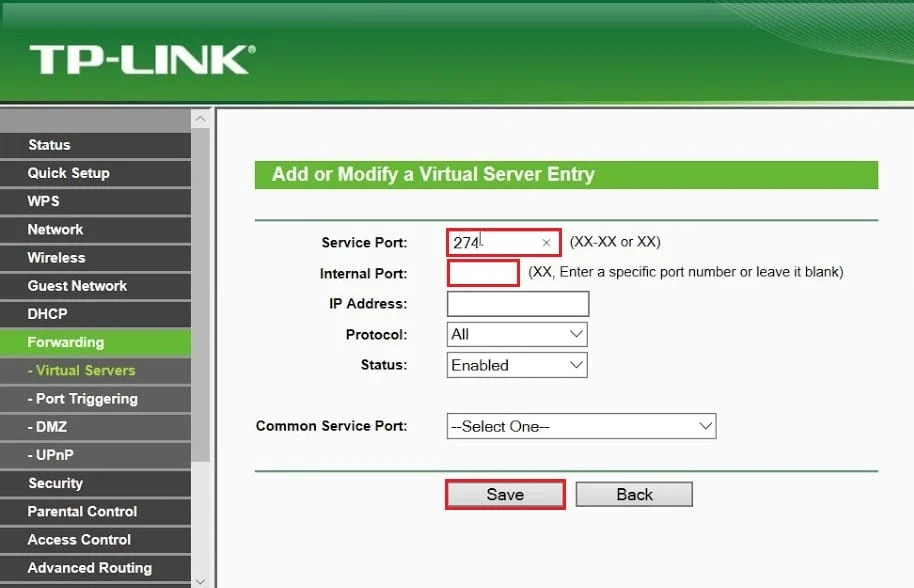
2. Aşağıda her sistem için UDP ve TCP portları verilmiştir. Oyunu oynadığınız platforma göre porta giriniz.
- PC (TDP): 3074, 27015-27030, 27036-27037
- PC (UDP): 3074, 4380, 27000-27036
- PS4 (TCP): 80, 443, 1935, 3074, 3478-3480
- PS4 (UDP): 3074, 3478-3479
- Xbox One (TCP): 53, 80, 3074
- Xbox One (UDP): 53, 88, 500, 3074, 3076, 3544, 4500
3. Değerleri girdikten sonra yönlendiriciyi, konsolu veya PC'yi yeniden başlatın. Bu, Call of Duty Infinite Warfare hatası bamberga'yı düzeltecektir.
Sık Sorulan Sorular (SSS)
S1. Bamberga hatası ne anlama geliyor?
Ans. Bir oyuncu çevrimiçi olarak bağlandığında hata oluşur; bunun nedeni, yönlendiricinizdeki NAT ve/veya yanlış TCP/IP ayarlarından kaynaklanıyor olabilir.
S2. Bamberg hatası nasıl düzeltilir?
Ans. Bu hata için çeşitli düzeltmeler var. Sorunu çözmek için makaleye göz atın.
S3. Call of Duty Infinite Warfare neden çökmeye devam ediyor?
Ans. RAM sorunları veya başka sistem sorunları olabilir, hatayı çözmek için sistemi yeniden başlatmayı deneyin.
Önerilen:
- Komut Dosyalı Tanılama Yerel Ana Bilgisayarının Çalışmamasını Düzeltme
- Windows 10'da MultiVersus Siyah Ekran Sorununu Düzeltin
- Windows 10'da CS GO Güncelleme İndirme Hatasını Düzeltin
- Windows 10'da Call of Duty Warzone Dev Error 6635'i Düzeltin
Yukarıdaki Infinite Warfare hatası nasıl düzeltilir başlıklı makalenin bamberga sorununuzu çözmenize yardımcı olacağını umuyoruz. Her türlü soru ve önerileriniz için yorum bırakmayı unutmayın.
